
ეს პროგრამა თქვენს დრაივერებს განაგრძობს მუშაობას და ამით გიცავთ კომპიუტერის ჩვეულებრივი შეცდომებისგან და აპარატურის უკმარისობისგან. შეამოწმეთ თქვენი ყველა მძღოლი ახლა 3 მარტივ ეტაპზე:
- ჩამოტვირთეთ DriverFix (დადასტურებული ჩამოტვირთვის ფაილი).
- დააჭირეთ დაიწყეთ სკანირება იპოვონ ყველა პრობლემატური მძღოლი.
- დააჭირეთ განაახლეთ დრაივერები ახალი ვერსიების მისაღებად და სისტემის გაუმართაობის თავიდან ასაცილებლად.
- DriverFix გადმოწერილია ავტორი 0 მკითხველი ამ თვეში.
იქნებ ვისაუბრეთ ვინდოუსი 10 ამ დღეებში ბევრი რამ არის, მაგრამ ჩვენ არ დაგვავიწყდა ძველი Windows ოპერაციული სისტემა. ახლა, ჩვენ ვაპირებთ მოვაგვაროთ ერთი ნამდვილად შემაშფოთებელი ვინდოუსი 7 პრობლემა
აი, როგორ შეგიძლიათ მოაგვაროთ საკითხი Windows 7-ში გაფართოებული ეკრანით.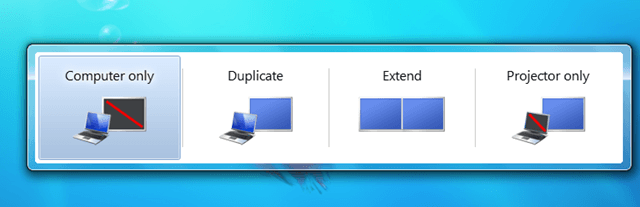
როგორც ალბათ იცით, შეგიძლიათ აწარმოოთ თქვენი Windows ოპერაციული სისტემა ჩართული მრავალი მონიტორი ან ეკრანები. Windows- მა ინტეგრირებული რამდენიმე ვარიანტი, რომელიც დაგეხმარებათ მართოთ ის, რაც თითოეულ ეკრანზე გამოჩნდება.
- თქვენ გაქვთ მხოლოდ კომპიუტერის ეკრანი ვარიანტი, რომელიც გამოიყენება, როდესაც მხოლოდ ერთი მონიტორი გაქვთ
- დუბლიკატი ვარიანტი საშუალებას გაძლევთ ორივე ეკრანზე იგივე გქონდეთ
- გახანგრძლივებული რეჟიმი საშუალებას გაძლევთ გააფართოვოთ თქვენი ეკრანი ორივე ეკრანზე
- პროექტორი საშუალებას გაძლევთ გამოიყენოთ მხოლოდ თქვენი ალტერნატიული მონიტორი.
თუ მხოლოდ ერთ მონიტორს იყენებთ, კომპიუტერის ეკრანის პარამეტრი უნდა იყოს ჩართული ნაგულისხმევად, რადგან სხვა ვარიანტებით შეიძლება არეულობდეს თქვენს ეკრანს.
და ამიტომ ხდება ეს შეცდომა. თუ იყენებთ ერთ მონიტორს და ჩართულია გაფართოებული ვარიანტი, სავარაუდოდ, ნახავთ თქვენი ეკრანის მხოლოდ ნახევარს და ჩვეულებრივ მუშაობას ვერ შეძლებთ.
ეძებთ საუკეთესო ვირტუალურ კომპიუტერულ პროგრამულ უზრუნველყოფას ვინდოუსისთვის? აქ მოცემულია ჩვენი საუკეთესო არჩევანი.
ფიქსაცია: გაფართოებული სამუშაო მაგიდა არ მუშაობს Windows 7-ზე
ნაბიჯი 1: ჩართეთ მხოლოდ კომპიუტერის ეკრანის რეჟიმი
ამ საკითხის გადასაჭრელად, თქვენ უბრალოდ უნდა ჩართოთ თქვენი "ეკრანის რეჟიმი" მხოლოდ კომპიუტერზე. აი როგორ შეგიძლიათ ამის გაკეთება
- დაჭერა ვინდოუსის გასაღები და პ ამავე დროს
- გამოჩნდება ეკრანის რეჟიმების ფანჯარა, ამიტომ აირჩიეთ მხოლოდ კომპიუტერი
კომპიუტერის მხოლოდ რეჟიმში გადართვის შემდეგ, თქვენი გაფართოებული ეკრანი უნდა დაუბრუნდეს ნორმალურ ზომას.
ნაბიჯი 2: განაახლეთ თქვენი დრაივერები
იმ შემთხვევაში, თუ ამ მარტივმა სამუშაო პროცესმა ვერ შეასრულა, ყოველთვის შეგიძლიათ შეამოწმოთ, არის თუ არა თქვენი ეკრანის მძღოლი სწორად არის დაინსტალირებული, რადგან დაზიანებული ან მოძველებული დისპლეის დრაივერი ასევე შეიძლება გამოიწვიოს გრაფიკული საკითხები.
ამ მეთოდმა ძირითადად უნდა გადაჭრას თქვენი Windows 7 გაფართოებული ჩვენების პრობლემა.
ნაბიჯი 3: აწარმოეთ აპარატურის პრობლემების გადაჭრა
ამასთან, თუ თქვენ გაქვთ დისპლეის გაფართოებული გაფართოების პრობლემები, შეგიძლიათ პანელიდან აწარმოოთ Windows 7 – ის ჩამონტაჟებული აპარატურისა და მოწყობილობების პრობლემების გადაჭრა.

ნაბიჯი 4: შეამოწმეთ თქვენი კაბელები
თუ რამე არ იმუშავა, მაშინ, სავარაუდოდ, ეს პრობლემა გამოწვეულია აპარატურის შეუთავსებლობით ან ტექნიკის გაუმართაობით. დარწმუნდით, რომ სწორ კაბელებს იყენებთ თქვენი Windows 7 კომპიუტერის მონიტორთან დასაკავშირებლად.
თუ თქვენ გაქვთ რაიმე კომენტარი ან შემოთავაზება, გთხოვთ, დაგვიკავშირდეთ ქვემოთ მოცემული კომენტარის განყოფილების გამოყენებით.
დაკავშირებული სახელმძღვანელოების შესამოწმებლად:
- საუკეთესო პროგრამული უზრუნველყოფა Windows 7-ის შეცდომების გამოსასწორებლად საუკეთესო პროგრამით
- Windows 7 – ის საუკეთესო ფუნქციები ამოღებულია Windows 10 – ში
![AOMEI Backupper Standard [მიმოხილვა და უფასო ჩამოტვირთვა] • უსაფრთხოა?](/f/3d2361d24a0e535bd1cd25154d98daad.png?width=300&height=460)